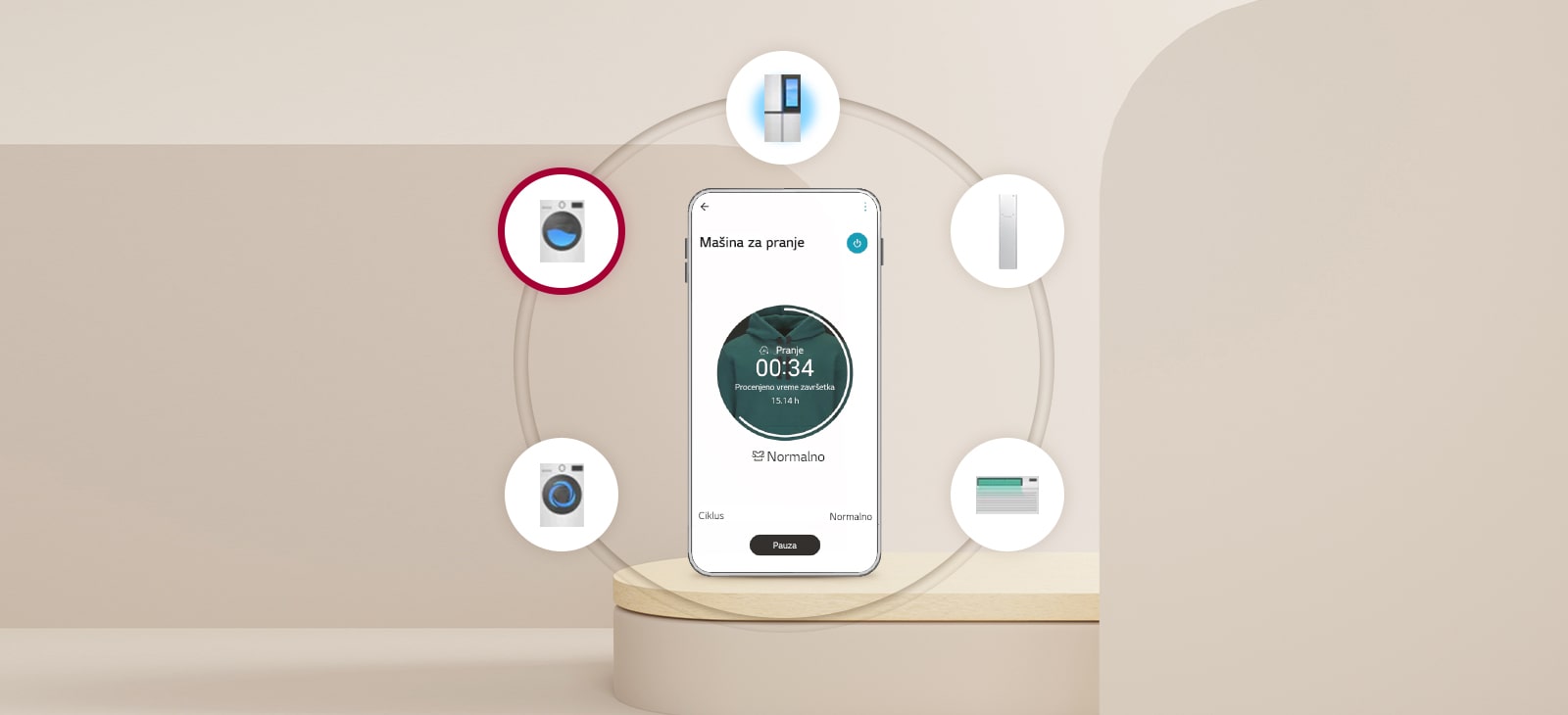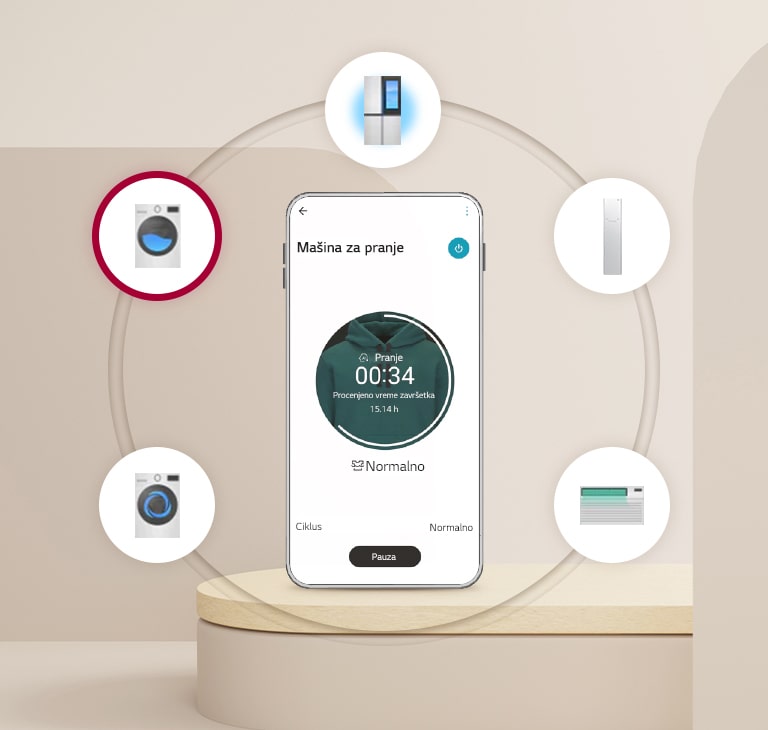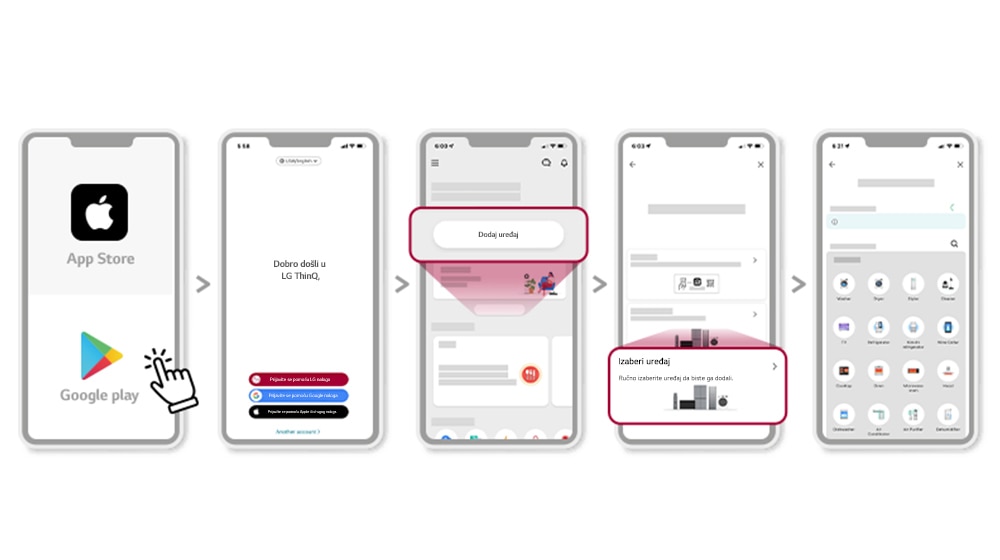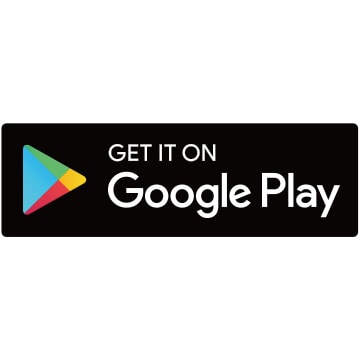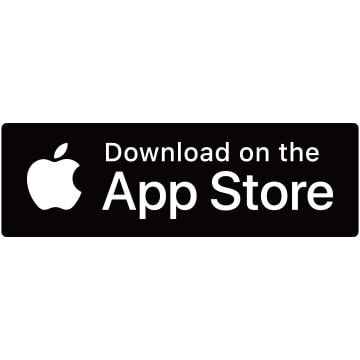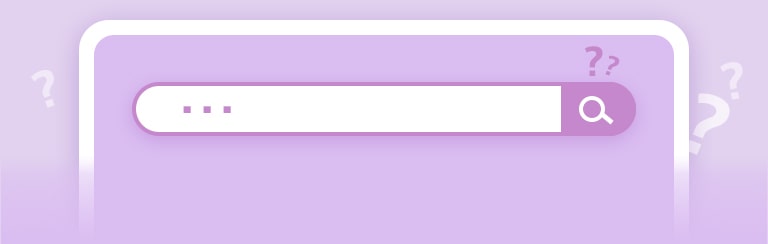Korak 1. Preuzimanje aplikacije ThinQ
Potražite aplikaciju LG ThinQ u prodavnicama Google Play ili Apple App Store na pametnom telefonu.
Korak 2. Prijava
Prijavite se pomoću LG naloga ako ga imate.
Korak 3 Dodaj uređaj
Stigli ste na glavnu stranu aplikacije LG ThinQ! Sada je vreme da povežete LG uređaj/-e.
Korak 4. Izaberi uređaj
Izaberite uređaj sa kojim želite da se povežete.
Korak 5. Napred!
Pristupite uređaju/-ima pomoću aplikacije ThinQ.
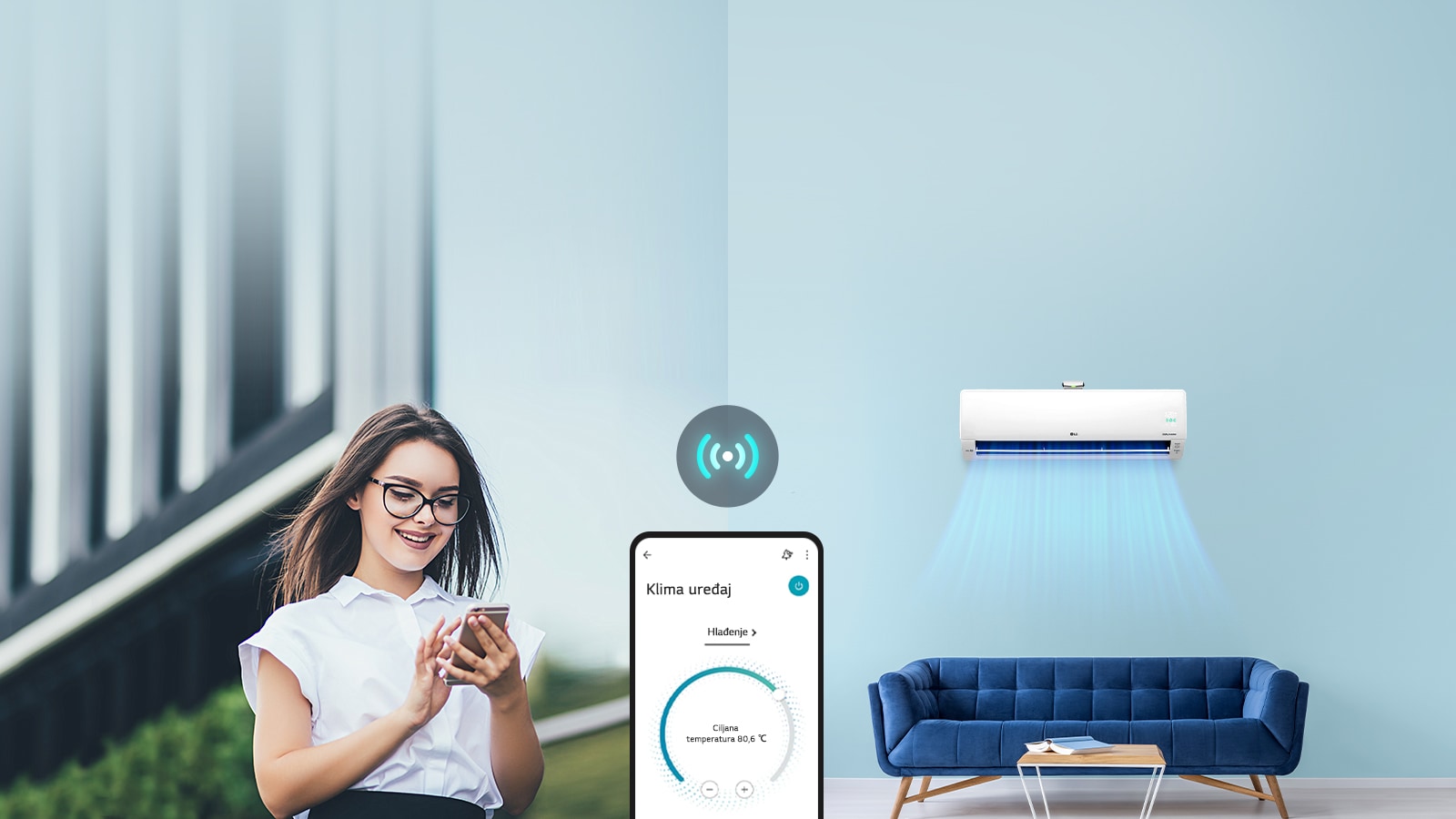
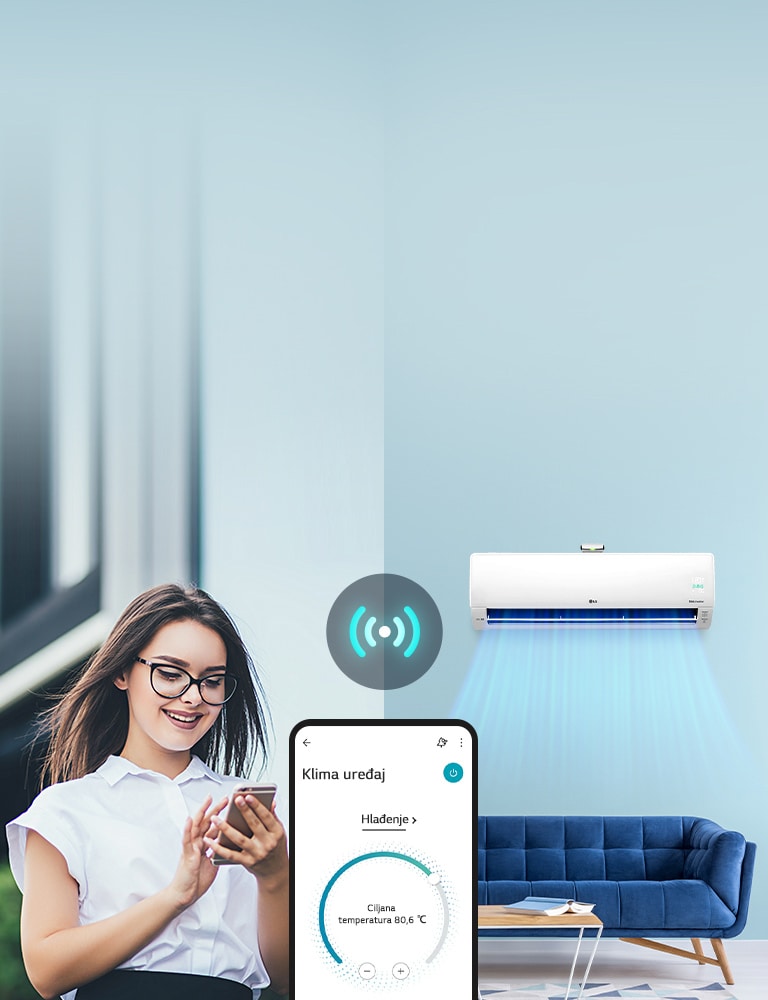
Otkrijte pametne uređaje uz LG ThinQ
ThinQ tehnologija omogućava povezivanje u pametnom domu preko Wi-Fi mreže
-
Povežite se i upravljajte sa bilo koje lokacije
Aplikacija LG ThinQ omogućava vam da se jednostavno povežete sa uređajem na način na koji to ranije niste mogli. Čak i kada se nalazite napolju, možete da upravljate uređajem na daljinu
.jpg)
.jpg)
-
Efikasno održavanje proizvoda
Preko LG ThinQ aplikacije proveravajte uređaj, preuzmite nove cikluse, pratite korišćenje energije i još mnogo toga.
.jpg)
.jpg)
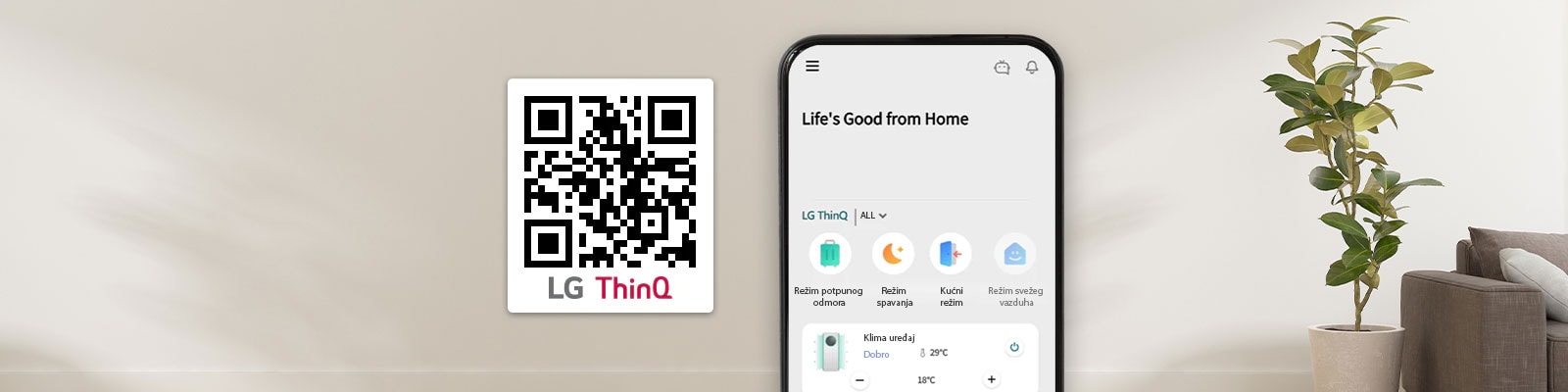

Skenirajte da
biste otkrili
LG ThinQ
Pokrenite se uz ThinQ
Upravljajte svim svojim uređajima sa jednog mesta bilo da ste kod kuće, u pokretu ili se izležavate na plaži. Pritisnite dugme sa plusom da biste videli kako možete da instalirate aplikaciju.
-
Kako se instalira LG ThinQ aplikacija
![Proces instalacije aplikacije LG ThinQ obrazložen je datim redosledom na šest ekrana mobilnog telefona]()
Jednostavna registracija u jednom koraku
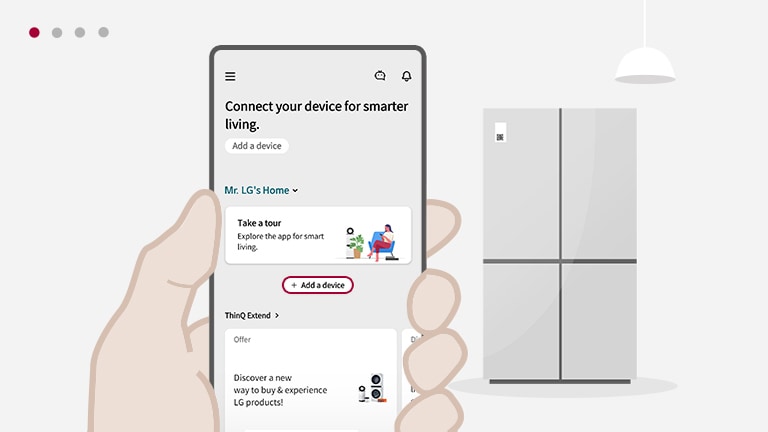
Kako da registrujete uređaj pomoću QR kôda
Korak 1. Kliknite ili dodirnite „+ Dodaj uređaj”
Korak 2. Iz opcija izaberite „Skeniraj QR kôd”
Korak 3 Skenirajte QR kôd na uređaju
Korak 4. Uređaj nije registrovan
* Modeli bez QR kôda mogu da se registruju ručno unosom serijskog broja
Korak 2. Iz opcija izaberite „Skeniraj QR kôd”
Korak 3 Skenirajte QR kôd na uređaju
Korak 4. Uređaj nije registrovan
* Modeli bez QR kôda mogu da se registruju ručno unosom serijskog broja
*Brzo skeniranje QR kôda može da se koristi na proizvodima na kojima je omogućena funkcija Wi-Fi koji su proizvedeni od januara 2022. nadalje.
LG ThinQ lokacija QR kôda
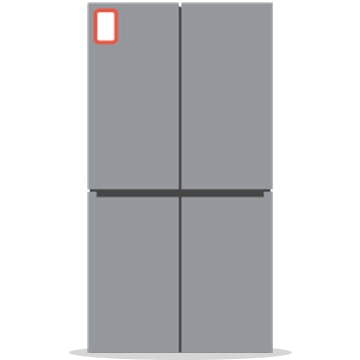
Frižider

Mašina za pranje i sušenje veša
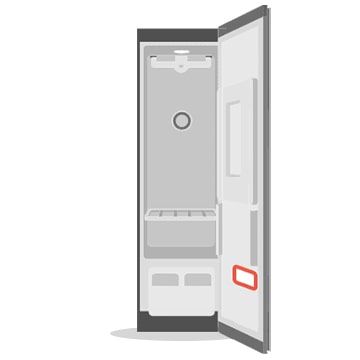
Styler

Klima uređaj1
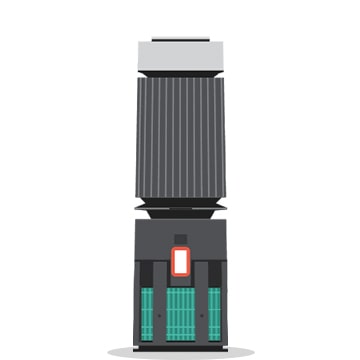
Prečišćivač vazduha2
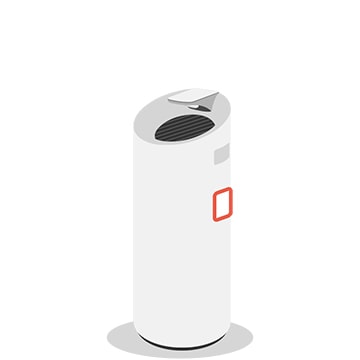
Prečišćivač vazduha3

Mikrotalasna rerna

Mašina za pranje sudova
Najčešće postavljana pitanja
Pritisnite dugme sa plusom za odgovore na popularna pitanja.
-
P. Kako se dodaje proizvod u aplikaciji LG ThinQ?
Dodajte proizvode u aplikaciju ThinQ pomoću funkcije Dodaj.
1. Na početnom ekranu dodirnite „+ Dodaj uređaj” > „Izaberi uređaj”
Pritisnite dugme Dodaj uređaj na početnom ekranu i dodirnite Izaberi uređaj.
2. Izaberite proizvod sa liste proizvoda.
Zatim nastavite prateći uputstva. Izaberite ikonicu proizvoda.![P. Kako se dodaje proizvod u aplikaciji LG ThinQ?1]()
-
*Ekran prikazan u uputstvima može se razlikovati od ekrana prikazanog u stvarnoj aplikaciji. Dostupnost proizvoda i usluga može se razlikovati u zavisnosti od modela koji posedujete, regiona/države u kojoj živite ili verzija aplikacije i proizvoda.
![ThinQ-MicroPage-2020-09-8-1-Google]()
-
P. Dok pokušavate da dodate klima uređaj, pojavljuje se poruka sa obaveštenjem da je lozinka za mrežu „LG_AC_~~~” neispravna
Za naziv mreže „LG_AC_XXXX” unesite poslednja četiri znaka „XXXX” naziva mreže dva puta bez razmaka u polju lozinke.
Lozinke raspoznaju velika i mala slova, zato pokušajte ponovo da pravilno unesete velika i mala slova.
Ekran za unos lozinke za Wi-Fi mrežu.![P. Dok pokušavate da dodate klima uređaj, pojavljuje se poruka sa obaveštenjem da je lozinka za mrežu „LG_AC_~~~” neispravna3]()
-
*Imajte u vidu da kod iPhone uređaja funkcija za automatsko ubacivanje velikog prvog slova u unosu ili prvoj reči nakon tačke može biti UKLJUČENA.
*Ekran prikazan u uputstvima može se razlikovati od ekrana prikazanog u stvarnoj aplikaciji. Dostupnost proizvoda i usluga može se razlikovati u zavisnosti od modela koji posedujete, regiona/države u kojoj živite ili verzija aplikacije i proizvoda.![ThinQ-MicroPage-2020-09-8-1-Google]()
-
P. Dok pokušavam da dodam proizvod, pojavljuje mi se slika rutera sa porukom „Nema mrežne veze”
- Pre dodavanja proizvoda u ThinQ, proverite da li je pametan telefon pravilno povezan sa internetom.
Ako nastavite da imate problema sa povezivanjem sa internetom, proverite vezu rutera.
- Ova poruka se može javiti ako je ruter previše udaljen. Ako ne možete da se pomerite ili približite ruteru, instalirajte pojačivač Wi-Fi signala i pokušajte ponovo.
- Pokušajte ponovo nakon što isključite ili resetujete ruter.![P. Dok pokušavam da dodam proizvod, pojavljuje mi se slika rutera sa porukom „Nema mrežne veze”5]()
-
*Ako ne možete da pređete na naredni korak dodavanja proizvoda, zatvorite aplikaciju i pokrenite je ponovo.
*Ekran prikazan u uputstvima može se razlikovati od ekrana prikazanog u stvarnoj aplikaciji. Dostupnost proizvoda i usluga može se razlikovati u zavisnosti od modela koji posedujete, regiona/države u kojoj živite ili verzija aplikacije i proizvoda.![ThinQ-MicroPage-2020-09-8-1-Google]()
-
P. Da li je moguće koristiti Wi-Fi frekventni opseg od 5 GHz kada se uređaj koristi preko aplikacije ThinQ?
Uređaji LG Electronics i aplikacija ThinQ podržavaju samo Wi-Fi frekventni opseg od 2,4 GHz.![P. Da li je moguće koristiti Wi-Fi frekventni opseg od 5 GHz kada se uređaj koristi preko aplikacije ThinQ?7]()
-
*Ekran prikazan u uputstvima može se razlikovati od ekrana prikazanog u stvarnoj aplikaciji. Dostupnost proizvoda i usluga može se razlikovati u zavisnosti od modela koji posedujete, regiona/države u kojoj živite ili verzija aplikacije i proizvoda.
![ThinQ-MicroPage-2020-09-8-1-Google]()
-
P. Koje su preporučene specifikacije pametnih telefona za pokretanje aplikacije ThinQ?
Zahtevi sistema Android OS
Aplikacija ThinQ podržava Android OS 7.0 i novije verzije. Pametni telefoni koji koriste verziju Android OS 6.0.1 ili stariju moraju da ažuriraju operativni sistem da bi mogli da koriste najnoviju verziju aplikacije.
Zahtevi iOS sistema
Aplikacija ThinQ podržava Android iOS 12.0 i novije verzije. Pametni telefoni koji koriste iOS 10.3 ili stariju verziju moraju da ažuriraju operativni sistem da bi mogli da koriste najnoviju verziju aplikacije.
* Pogledajte veze za Playstore i App Store za najpreciznije i najnovije informacije.
Playstore: https://play.google.com/store/apps/details?id=com.lgeha.nuts
App Store: https://apps.apple.com/app/lg-thinq/id993504342![P. Koje su preporučene specifikacije pametnih telefona za pokretanje aplikacije ThinQ?9]()
-
*Mogu da postoje ograničenja u korišćenju aplikacije u zavisnosti od specifikacija pametnog telefona, kao i od verzije operativnog sistema.
• RAM: 2GB
• Rezolucija: 1280 x 800 (WXGA)
• Dostupan prostor za čuvanje: 377,2 MB
*Ekran prikazan u uputstvima može se razlikovati od ekrana prikazanog u stvarnoj aplikaciji. Dostupnost proizvoda i usluga može se razlikovati u zavisnosti od modela koji posedujete, regiona/države u kojoj živite ili verzija aplikacije i proizvoda.![ThinQ-MicroPage-2020-09-8-1-Google]()
-
P. Kako da koristim funkciju Smart Diagnosis?
Smart Diagnosis je funkcija koja dijagnostikuje moguće uzroke kvarova proizvoda. Primenite dolenavedene korake ako posedujete proizvode sa logotipom Smart Diagnosis.
1. Na početnom ekranu idite u Meni > Smart Diagnosis u gornjem levom uglu.
Pritisnite ikonicu menija u gornjem levom uglu na početnom ekranu i izaberite Smart Diagnosis.
2. Nakon izbora proizvoda pređite na Smart Diagnosis prateći vodič.
Ekran Smart Diagnosis se prikazuje nakon izbora proizvoda.![P. Kako da koristim funkciju Smart Diagnosis?11]()
-
*Ako Wi-Fi Smart Diagnosis nije podržana, probajte da pokrenete Audible Smart Diagnosis prateći uputstva prikazana na ekranu aplikacije. Imajte u vidu da se prilikom dijagnostikovanja reprodukuje zvučni signal dok je funkcija Audible Smart Diagnosis pokrenuta.
*Ekran prikazan u uputstvima može se razlikovati od ekrana prikazanog u stvarnoj aplikaciji. Dostupnost proizvoda i usluga može se razlikovati u zavisnosti od modela koji posedujete, regiona/države u kojoj živite ili verzija aplikacije i proizvoda.![ThinQ-MicroPage-2020-09-8-1-Google]()
-
P. Šta treba da uradim ako sam zamenio/-la ruter?
Ako ste zamenili ruter u prostoru u kom se nalaze vaši proizvodi, takođe treba da zamenite
mrežu proizvoda koja je registrovana u aplikaciji. U suprotnom možda nećete moći da koristite proizvode.
1. U meniju u gornjem levom uglu na početnom ekranu aplikacije > izaberite „Podešavanja uređaja”.
Dodirnite meni u gornjem levom uglu na početnom ekranu i izaberite „Podešavanja uređaja”.
2. Na listi izaberite proizvod čiju mrežu želite da izmenite.
Izaberite karticu proizvoda sa liste i dodirnite „Izmena mreže”.
3. Resetujte Wi-Fi mrežu prateći uputstva na ekranu.![P. Šta treba da uradim ako sam zamenio/-la ruter?13]()
-
*Ekran prikazan u uputstvima može se razlikovati od ekrana prikazanog u stvarnoj aplikaciji. Dostupnost proizvoda i usluga može se razlikovati u zavisnosti od modela koji posedujete, regiona/države u kojoj živite ili verzija aplikacije i proizvoda.
![ThinQ-MicroPage-2020-09-8-1-Google]()
-
P. Za korisnike iPhone uređaja, javili su se problemi prilikom dodavanja proizvoda u aplikaciju ThinQ?
Ako ne možete da dodate proizvode na iPhone uređaju sa iOS 14, ThinQ možda neće imati odgovarajuće dozvole pristupa. ThinQ zahteva pristup sledećim podešavanjima:
1. Prebacite „Lokalna mreža” na UKLJUČENO
Da biste mogli da dodate proizvode u ThinQ, telefon mora da bude povezan sa lokalnom mrežom. Proverite da li je uspostavljena veza sa Wi-Fi mrežom i da li je aplikacija ThinQ dobila dozvolu pristupa.
Uveličavanje menija Lokalna mreža u Podešavanjima iPhone uređaja
2. Odobrite pristup „lokaciji”
Uveličavanje menija Lokacija u Podešavanjima iPhone uređaja
1) Dodirnite „Lokacija”
2) Izaberite „Tokom korišćenja aplikacije” ili „Uvek”.
3) Uključite opciju „Precizna lokacija”
Opcija „Precizna lokacija” pomaže aplikaciji da preciznije pronađe proizvode.
Pomoću usluge lokacije možete daljinski da upravljate proizvodima i da koristite funkcije automatizacije, kao i da pronalazite centre korisničke službe na osnovu podataka o aktuelnoj lokaciji.
Nakon što konfigurišete sva ova podešavanja, pokušajte ponovo da dodate proizvod.![P. Za korisnike iPhone uređaja, javili su se problemi prilikom dodavanja proizvoda u aplikaciju ThinQ?15]()
-
*Ekran prikazan u uputstvima može se razlikovati od ekrana prikazanog u stvarnoj aplikaciji. Dostupnost proizvoda i usluga može se razlikovati u zavisnosti od modela koji posedujete, regiona/države u kojoj živite ili verzija aplikacije i proizvoda.
*Proverite politike kompanije Apple za najnovije informacije. https://support.apple.com/en-mk/HT211870![ThinQ-MicroPage-2020-09-8-1-Google]()
-
P. Kako mogu da promenim podrazumevani jezik aplikacije u istom regionu?
Promena podrazumevanog jezika aplikacije ThinQ u okviru istog regionalnog podešavanja može biti moguća samo u izabranim regionima (državama). Možete da promenite podešavanje jezika prateći redosled naveden u nastavku.
1. Na početnom ekranu idite na Meni u gornjem levom uglu i dodirnite ikonicu Podešavanja u gornjem desnom uglu
Pritisnite ikonicu menija u gornjem levom uglu na početnom ekranu i izaberite Podešavanja aplikacije u gornjem desnom uglu.
2. Dodirnite „Jezik” da biste proverili i izmenili jezik, Izbor jezika.![P. Kako mogu da promenim podrazumevani jezik aplikacije u istom regionu?17]()
-
*Ekran prikazan u uputstvima može se razlikovati od ekrana prikazanog u stvarnoj aplikaciji. Dostupnost proizvoda i usluga može se razlikovati u zavisnosti od modela koji posedujete, regiona/države u kojoj živite ili verzija aplikacije i proizvoda.
![ThinQ-MicroPage-2020-09-8-1-Google]()
LG ThinQ proizvodi za vas
Uređaji kompatibilni sa LG ThinQ osmišljeni su baš u skladu sa vašim potrebama i tako da unaprede vaš svakodnevni život.
Pretražite u nastavku LG ThinQ proizvode koji će nadograditi vaš život.
Pretražite u nastavku LG ThinQ proizvode koji će nadograditi vaš život.